Principais removedores de marca d'água de vídeo on-line e off-line (todos os dispositivos)
Sem dúvida, a remoção de marca d'água é uma habilidade essencial que todos devem aprender. Isso é particularmente útil, especialmente quando você passa tempo junto com sua família ou amigos. Uma das melhores formas de união é assistir a um filme juntos. No entanto, a marca d'água atrapalha e bloqueia a reprodução do filme. Então, você quer curtir o filme sem a marca d'água, é claro.
Nesse caso, você precisará de um removedor de marca d'água. Reunimos alguns ótimos programas para ajudá-lo remover uma marca d'água do vídeo para todas as plataformas. Não importa qual seja o seu dispositivo, você poderá obter esse vídeo limpo sem nenhum objeto indesejado. Adquira as informações necessárias lendo aqui.
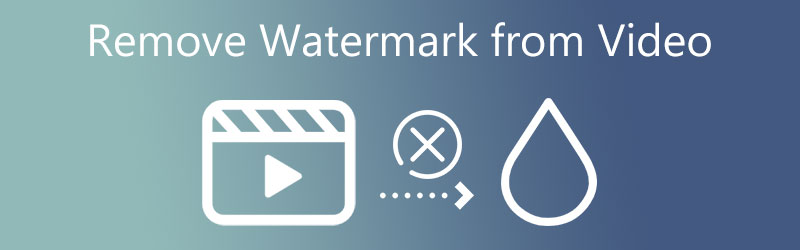

Parte 1. Como remover marca d'água de vídeos na área de trabalho
1. Vidmore Video Converter
Comecemos com o Vidmore Video Converter. É uma ferramenta de desktop que ajuda a remover uma marca d'água de qualquer videoclipe. A ferramenta permite que você escolha qualquer área da qual deseja limpar a marca d'água e defina a duração para quando ela aparecerá apenas no vídeo. Além de marcas d'água, você também pode apagar carimbos de hora, logotipos e objetos desnecessários no vídeo. A melhor parte é que a remoção da marca d'água e de outros elementos do vídeo pode ser feita simultaneamente. Você pode excluir a marca d'água e alguns objetos indesejados do vídeo.
Características principais:
◆ Suporta praticamente qualquer formato de vídeo: MO4, MOV, WMV, AVI, etc.
◆ Remova uma marca d'água e outros elementos do mesmo arquivo.
◆ Removedor de marca d'água multiplataforma.
◆ Defina a duração da remoção da marca d'água.
◆ Modificar as configurações de saída: formato, resolução, etc.
Aqui está um guia detalhado para operar esta marca d'água de remoção do aplicativo de vídeo:
Etapa 1. Instale e execute o programa
Remova uma marca d'água do vídeo gratuitamente baixando o Vidmore Video Converter em seu computador. Acerte o Download grátis botão que corresponde ao seu sistema operacional e instalá-lo. Logo em seguida, inicie a ferramenta e familiarize-se com sua interface.
Etapa 2. Adicione um vídeo para remover a marca d'água de
Depois de iniciar a ferramenta, navegue no Caixa de ferramentas guia e abra o Removedor de marca d'água de vídeo opção. Uma janela se abrirá. Marque a Mais botão assinar e navegue no seu arquivo de vídeo de destino. Uma vez localizado, clique duas vezes nele para carregá-lo no programa.
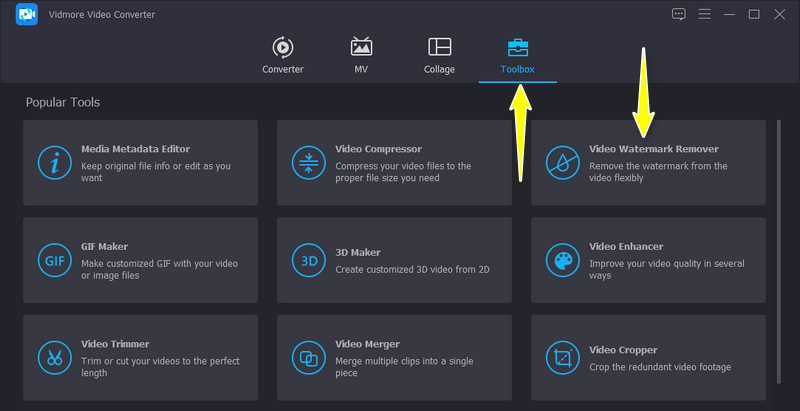
Etapa 3. Remova a marca d'água do vídeo
Em seguida, comece a remover a marca d'água do vídeo clicando no botão Adicionar área de remoção de marca d'água botão no canto inferior esquerdo da interface. Você deverá ver um objeto de seleção no vídeo. Agora, mova e dimensione a ferramenta de seleção para cobrir a marca d'água.
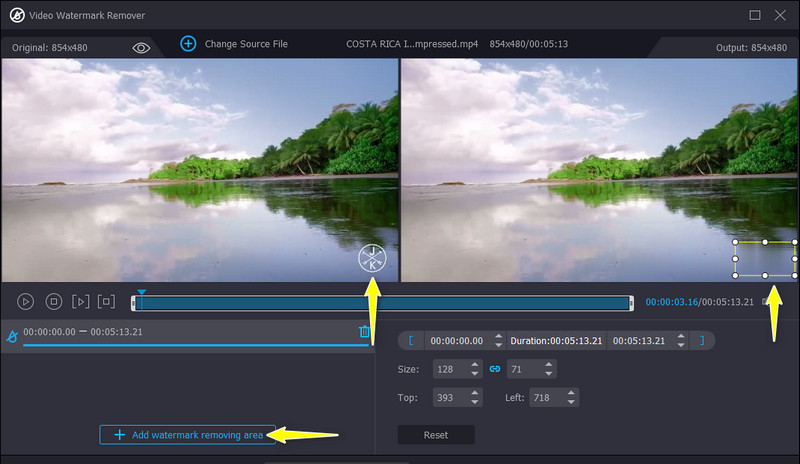
Etapa 4. Exportar o vídeo
Uma vez feito, você pode modificar a saída do Configurações de saída na parte inferior da interface do aplicativo. Você pode acessar as opções de vídeo e áudio aqui. Por último, acerte o Exportar botão para salvar o vídeo editado.
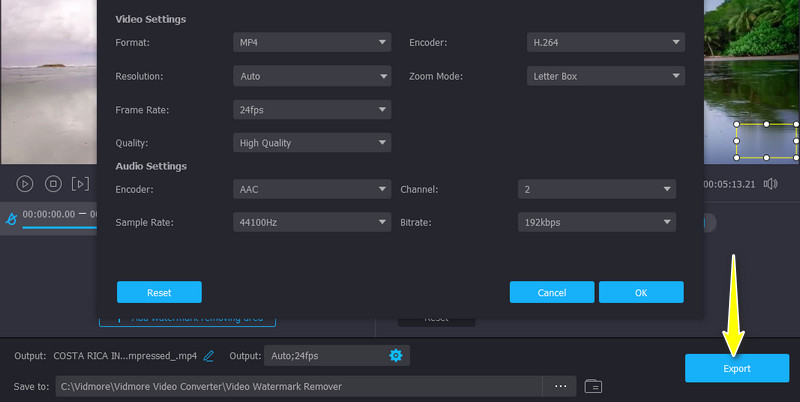
2. Adobe Premiere Pro
Se você deseja aprender como remover uma marca d'água de um editor de vídeo, considere utilizar o Adobe Premiere Pro. É, de longe, a solução líder de edição de vídeo disponível. Além de corrigir trabalhos de vídeo profissionais, isso também pode ajudar a limpar marcas d'água de videoclipes. Isso é possível porque a ferramenta está equipada com um pacote completo de ferramentas de personalização para aprimorar e melhorar seus vídeos. Por outro lado, siga as instruções para usar este apagador de marca d'água para vídeos.
Passo 1. Comece baixando o programa. Abra o instalador e siga o assistente de configuração para instalar o aplicativo corretamente. Lance-o depois.
Passo 2. Agora, carregue seu vídeo de destino e arraste-o para o Linha do tempo. Selecione o vídeo e inspecione sua Controle de efeitos janela. Em seguida, acerte o Ampliação efeito.
Etapa 3. Continue ampliando para ir além do contorno do vídeo e você não poderá perceber. Para salvar o vídeo sem marca d'água, vá para Arquivo > Exportar > Mídia. Em seguida, selecione um destino de arquivo onde você deseja salvar o vídeo de saída processado.
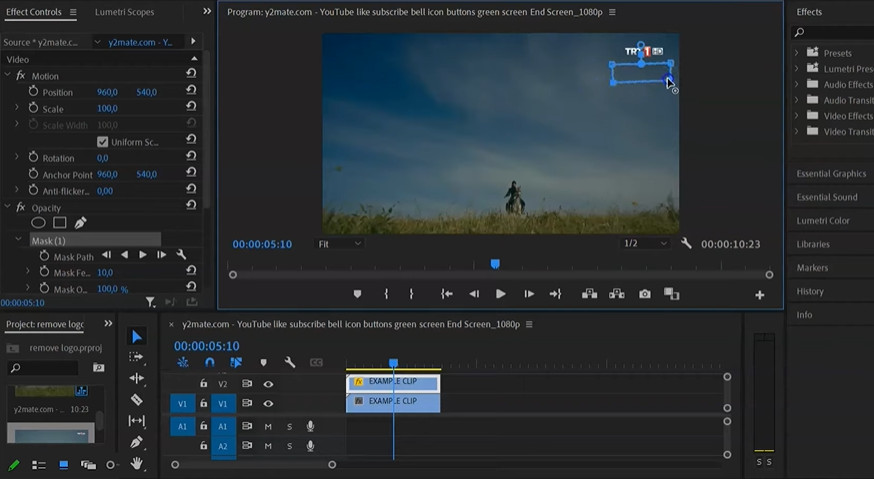
Parte 2. Como remover uma marca d'água de vídeos on-line
1. Kapwing
Kapwing é um editor de vídeo online que funciona como um removedor de marca d'água online gratuito para vídeos. Ele oferece uma ferramenta de corte de vídeo que é outro método para cortar a área da marca d'água do vídeo. Da mesma forma, suporta muitos formatos de vídeo, permitindo processar vídeos diferentes. Confira as instruções abaixo para saber como apagar uma marca d'água de um vídeo usando Kapwing.
Passo 1. Visite o site da Kapwing usando o navegador disponível em seu computador. Em seguida, faça o upload do vídeo que deseja editar.
Passo 2. Clique no vídeo e selecione o Colheita ferramenta. Em seguida, corte a marca d'água do vídeo. Como alternativa, você pode adicionar desfoque à área onde a marca d'água é colocada.
Etapa 3. Por fim, clique no botão suspenso de Exportar Vídeo para salvar o arquivo e selecione um formato de exportação.
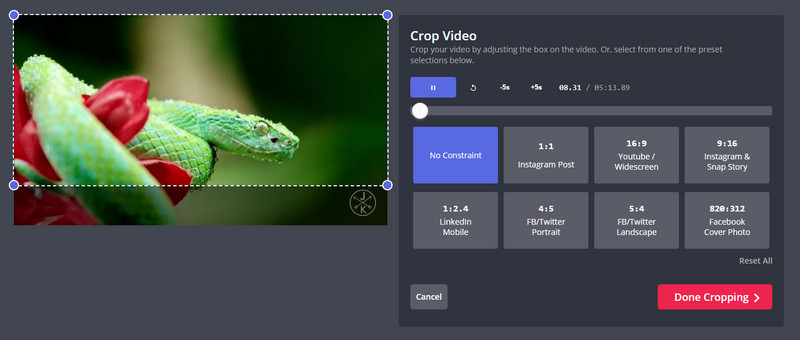
2. Removedor de marca d'água de vídeo online da Apowersoft
Outro aplicativo confiável para remover uma marca d'água de um vídeo online é o Apowersoft Online Video Watermark Remover. Usando este programa, você exclui uma marca d'água de qualquer área de vídeo. Todo o processo é simples e não há configuração complicada. Além disso, você pode optar por adicionar caixas de remoção de marca d'água conforme desejar para excluir alguns objetos desnecessários do vídeo. Aqui está um guia fácil e rápido sobre como remover uma marca d'água de um vídeo sem cortar usando esta ferramenta.
Passo 1. Visite o site oficial do Apowersoft Online Video Watermark Remover usando seu navegador.
Passo 2. Depois disso, selecione a opção Remover marca d'água do vídeo e carregue o vídeo que você deseja excluir a marca d'água.
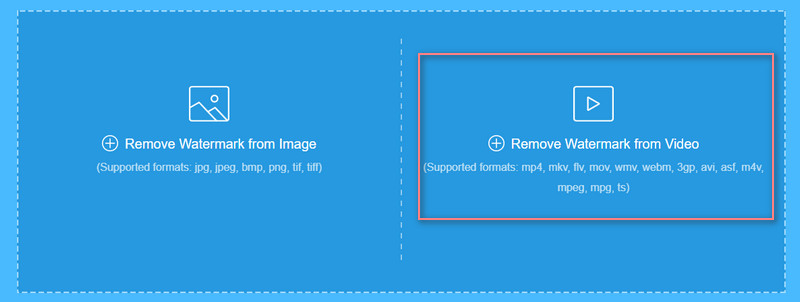
Etapa 3. Quando o vídeo for carregado, uma caixa para remover a marca d'água aparecerá no vídeo. Agora, redimensione a ferramenta de seleção e mova-a para a área da marca d'água.
Passo 4. Finalmente, acerte o Apagar botão para processar a remoção da marca d'água do vídeo e baixá-lo em seu computador. É assim que remover uma marca d'água de um vídeo online gratuitamente.
Parte 3. Como remover uma marca d'água de vídeos no celular
1. Remover e adicionar marca d'água
Remove & Add Watermark é um removedor de marca d'água de vídeo móvel para usuários do Android. Ele vem com uma ferramenta de laço e retângulo para selecionar a marca d'água de um vídeo. Além disso, você também pode cortar a parte do vídeo onde a marca d'água é colocada. Além disso, o vídeo processado é compartilhável em diferentes sites de mídia social. Aqui estão as etapas para aprender como excluir uma marca d'água em um vídeo.
Passo 1. Baixe e instale o aplicativo da loja de aplicativos em seu dispositivo móvel.
Passo 2. Depois disso, carregue um vídeo da galeria do seu telefone e selecione o REMOVER MARCA D'ÁGUA opção.
Etapa 3. Escolha um vídeo da galeria do seu telefone e comece a remover uma marca d'água. Mova e dimensione a caixa retangular na marca d'água do vídeo.
Passo 4. Acertar Salve e toque no ícone de marca de seleção no canto superior direito. Você deve ter aprendido como remover uma marca d'água de um vídeo no iPhone até então.
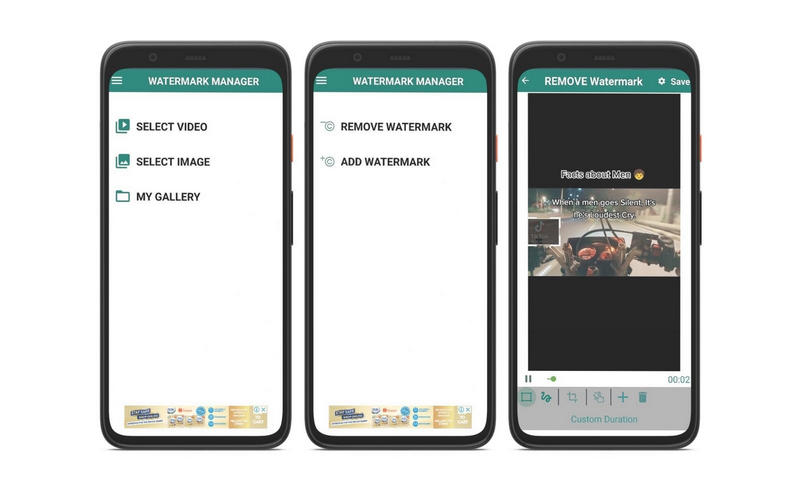
2. Apagador de vídeo - Remover logotipo
Remove Logo é outro programa móvel que pode ajudá-lo a cortar marcas d'água, logotipos ou qualquer objeto indesejado no vídeo. Ele vem com uma interface amigável para remover marcas d'água de forma rápida e fácil. Além disso, você pode usar essa ferramenta para adicionar texto, imagens e marcas d'água. Abaixo estão as etapas sobre como excluir uma marca d'água em um vídeo.
Passo 1. Adquira este programa na App Store no seu dispositivo iOS e execute a ferramenta.
Passo 2. Vou ao Mais guia localizada no canto inferior direito e selecione Cortar vídeo para remover marca d'água do menu.
Etapa 3. Adicione um vídeo da galeria do seu iPhone e ajuste a proporção para cobrir a marca d'água no vídeo.
Passo 4. Toque no ícone de exportação para apagar a marca d'água.
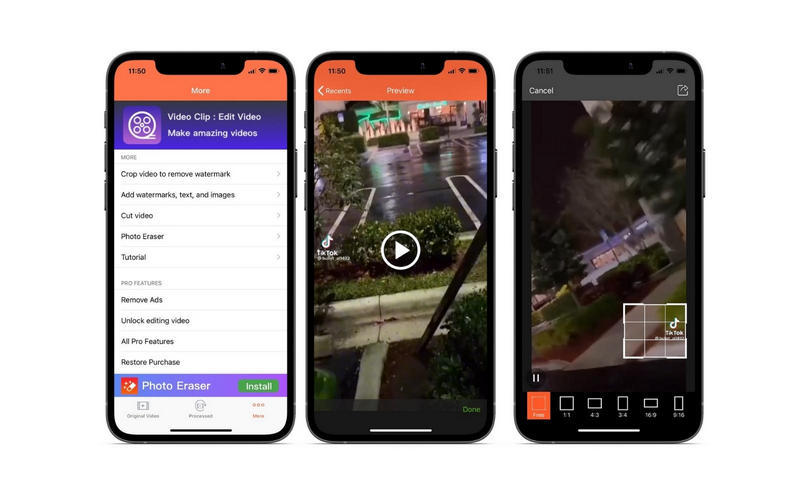
Parte 4. Perguntas frequentes sobre como remover uma marca d'água do vídeo
A marca d'água tem direitos autorais?
Marcas d'água são adicionadas para evitar o uso ilegal de seus vídeos. Isso acontece principalmente quando o usuário não avisa. No entanto, se você adicionar um sinal de direitos autorais, isso indicará que o vídeo possui direitos autorais completos.
É considerado ilegal remover uma marca d'água?
Sim, se você for usá-lo para promover seu vídeo. No entanto, para fins educacionais e de entretenimento, essa tarefa é aceitável.
É possível remover uma marca d'água do PDF?
Sim. Uma das ferramentas comuns para excluir uma marca d'água de um PDF é o Adobe Acrobat Pro. Você pode utilizá-lo em dispositivos Android e iPhone.
Conclusão
Este post aborda o melhor software de remoção de marca d'água de vídeo gratuito em todos os dispositivos. Comece a apagar a marca d'água ou objeto irritante e assista a um vídeo limpo com seus colegas.


